A menos que tengas un nombre de usuario premium absoluto o tengas demasiadas cuentas vinculadas para nombrarlas, no hay razón para seguir con el mismo nombre de usuario para siempre. A diferencia de algunos servicios que ofrecen cambios de nombre de usuario limitados o cobran por cambiar su etiqueta, Steam permite a los usuarios ajustar sus nombres de usuario en cualquier momento.
Contenido
- Cómo cambiar el nombre de usuario de Steam en la aplicación de escritorio
- Cómo cambiar tu nombre de usuario de Steam en la aplicación móvil
- La diferencia entre este nombre de usuario y el nombre de su cuenta
No es necesario que conserves ese horrible nombre de usuario que elegiste algún martes al azar antes de ingresar a un juego. Así es como puedes hacer un cambio.
Vídeos recomendados
Fácil
5 minutos
Cómo cambiar el nombre de usuario de Steam en la aplicación de escritorio
Paso 1: En la aplicación de escritorio Steam, coloca el cursor sobre tu nombre de usuario en la parte superior de la ventana. En el menú desplegable, seleccione Perfil.
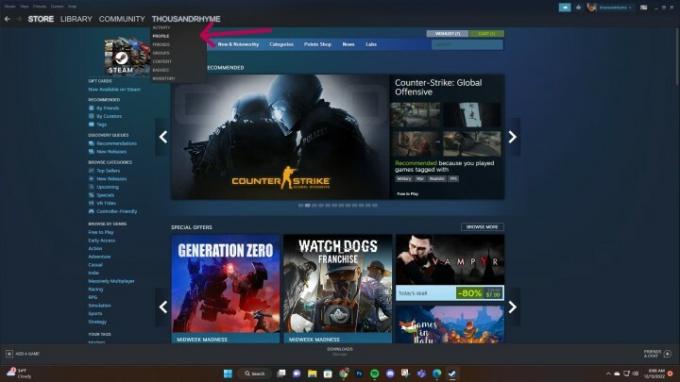
Paso 2: En su página de perfil, navegue hasta la barra lateral derecha y seleccione Editar perfil
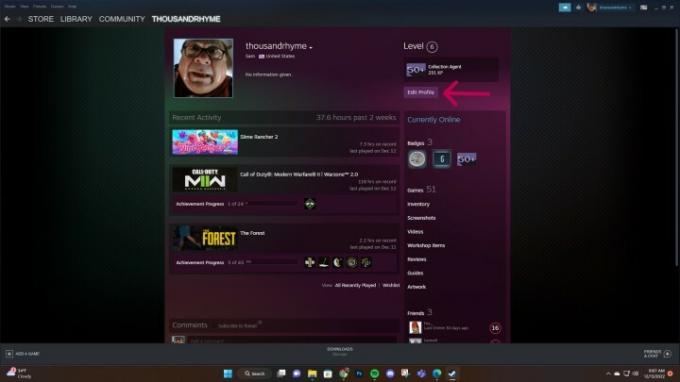
Relacionado
- Este roguelite Buscaminas de fantasía es mi nuevo compañero de Steam Deck
- Evento Honkai Star Rail Sunright Tea Studio: cómo asistir, recompensas y detalles de la reunión
- Cómo instalar Windows 11 o Windows 10 en Steam Deck
Paso 3: En la página siguiente, encuentre el Nombre de perfil formulario e ingrese el nuevo nombre de usuario que desea usar. Cuando hayas terminado, desplázate hacia abajo y selecciona Ahorrar al final de la página.
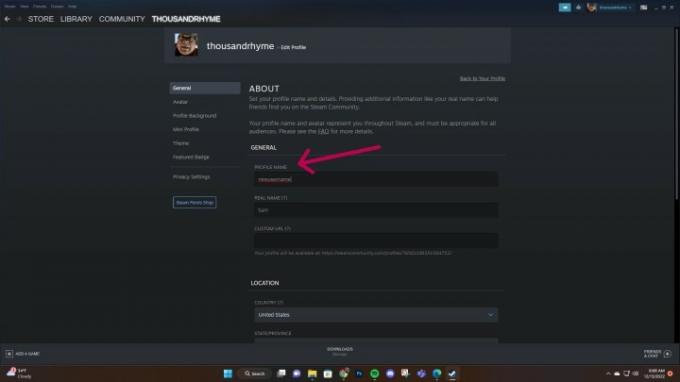
Cómo cambiar tu nombre de usuario de Steam en la aplicación móvil
También puedes cambiar tu ID de Steam utilizando la aplicación móvil oficial de Steam. El proceso es casi idéntico al de la aplicación de escritorio.
Paso 1: Abre la aplicación Steam y selecciona el ícono de hamburguesa en la esquina superior izquierda.
Paso 2: En la barra lateral que aparece, seleccione Ustedes amigos y luego Perfil.
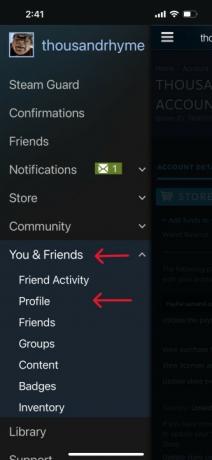
Paso 3: En su página de perfil, seleccione Editar perfil.
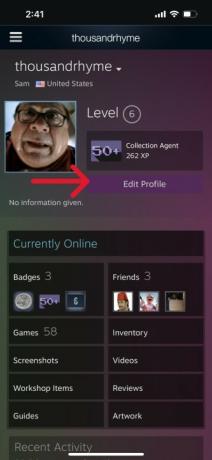
Etapa 4: En la página siguiente, desplácese hacia abajo hasta que vea Nombre de perfil. Elimine el nombre existente y reemplácelo con su nuevo nombre de usuario. No olvide desplazarse hasta el final de esta página y seleccionar Ahorrar cuando hayas terminado.
La diferencia entre este nombre de usuario y el nombre de su cuenta
Si bien puedes cambiar el nombre de usuario anterior y cambiar cómo te ven en línea otros jugadores de la plataforma, hay otros identificadores en Steam que no se pueden cambiar.
Cuando creaste una cuenta, se te asignó un SteamID, un número de identificación único de 17 dígitos para una cuenta de Steam específica. También elige un nombre de cuenta que se utiliza para iniciar sesión en Steam. Estos nombres no pueden ser cambiados, ni siquiera por el personal de Steam.
Para obtener más información sobre la diferencia entre todos estos identificadores, consulte la página de preguntas frecuentes en Steam.
Recomendaciones de los editores
- Los mejores próximos juegos de Nintendo Switch: 2023, 2024 y más allá
- Clasificamos los mejores (y peores) sonidos de inicio de sistemas de videojuegos
- Asus ROG Ally vs. Steam Deck: así es como se comparan
- Hay un nuevo competidor de ROG Ally y es aún más portátil
- Cómo transferir datos de tu PS4 a PS5
Mejora tu estilo de vidaDigital Trends ayuda a los lectores a mantenerse al tanto del vertiginoso mundo de la tecnología con las últimas noticias, reseñas divertidas de productos, editoriales interesantes y adelantos únicos.




